
Lesley Fowler
0
3752
496
Za više od milijardu korisnika širom svijeta, WhatsApp je preferirani način komunikacije. Koristi se za sve, od komunikacije s voljenim osobama do vođenja posla. A ako ste stalno na WhatsAppu, možda biste trebali koristiti veći zaslon.
Ovdje dolazi WhatsApp Desktop. WhatsApp Desktop je sličan WhatsApp Webu, ali djeluje nativno kao aplikacija na računalu ili Macu. Pouzdaniji je, brži i puno bolji od korištenja WhatsAppa u pregledniku.
Dakle, ako koristite WhatsApp Desktop, evo nekoliko savjeta koji će vam pomoći.
1. Prilagodite obavijesti
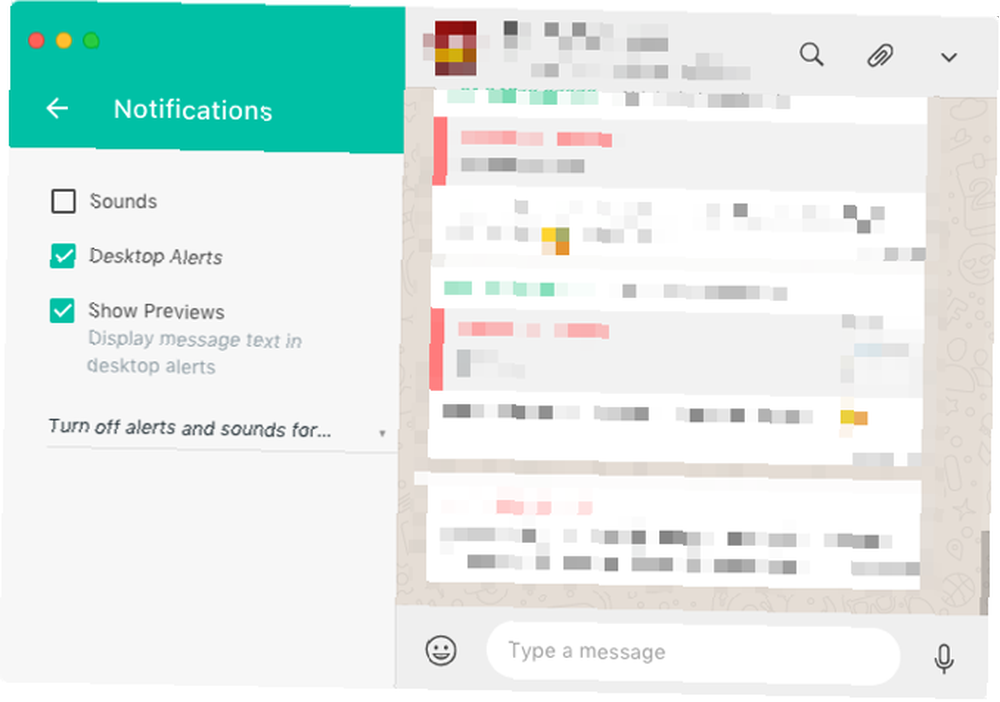
WhatsApp će vam prema zadanim postavkama prijavljivati audio-vizualne obavijesti svaki put kada dobijete poruku. Srećom, postoji način prilagođavanja obavijesti.
Kliknite padajući gumb pored ikone vašeg profila i odaberite postavke. Evo, odaberite Obavijesti.
Prvo što biste trebali učiniti je onemogućiti zvukovi opcija. Ako ne želite da sadržaj poruke bude vidljiv na vašem Mac računalu (posebno korisno ako ste u zajedničkom radnom prostoru), poništite odabir opcije Prikaži preglede opcija. Da biste u potpunosti onemogućili upozorenja, isključite potvrdni okvir Upozorenja o radnoj površini opcija.
Također možete zanemariti WhatsApp Desktop sat ili dan koristeći padajuću opciju na dnu stranice.
2. Koristite Emoji naredbe
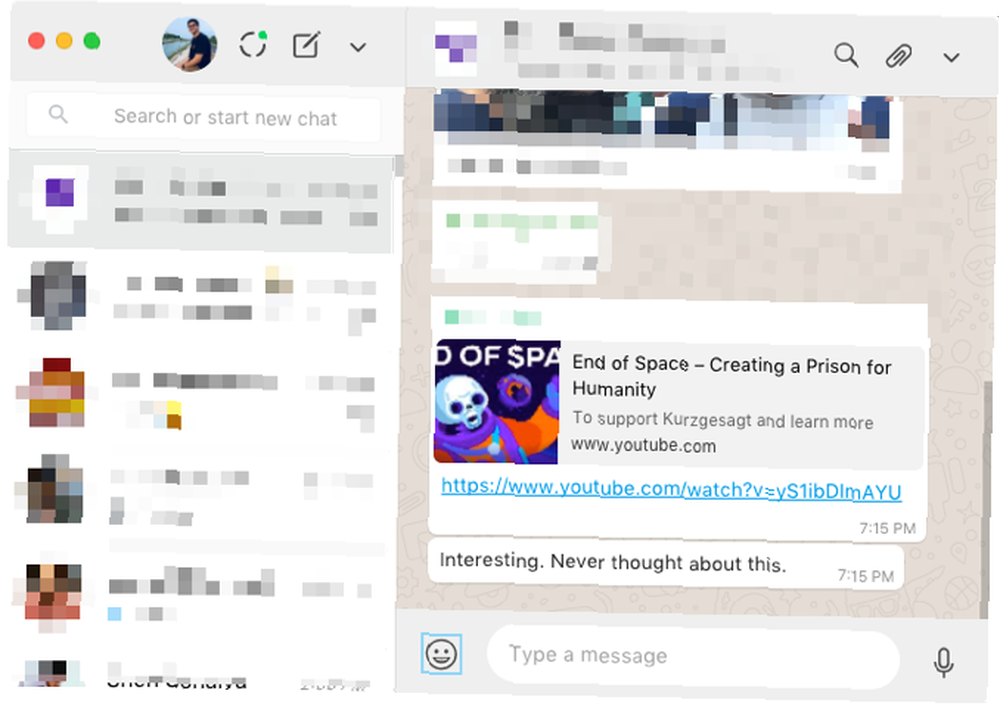
Ako ste korisnik serijskog emojija, WhatsApp Desktop je neophodan. Kad ste odabrali chat, pritisnite tipku Shift + Tab tipkovni prečac za označavanje alata za odabir emojija i pritisnite Enter da biste ga otvorili (to je mjesto gdje ćete naći GIF-ove i naljepnice).
Ali to ni ne trebate činiti. WhatsApp Desktop podržava slabljenje emoji-ja kao autock.
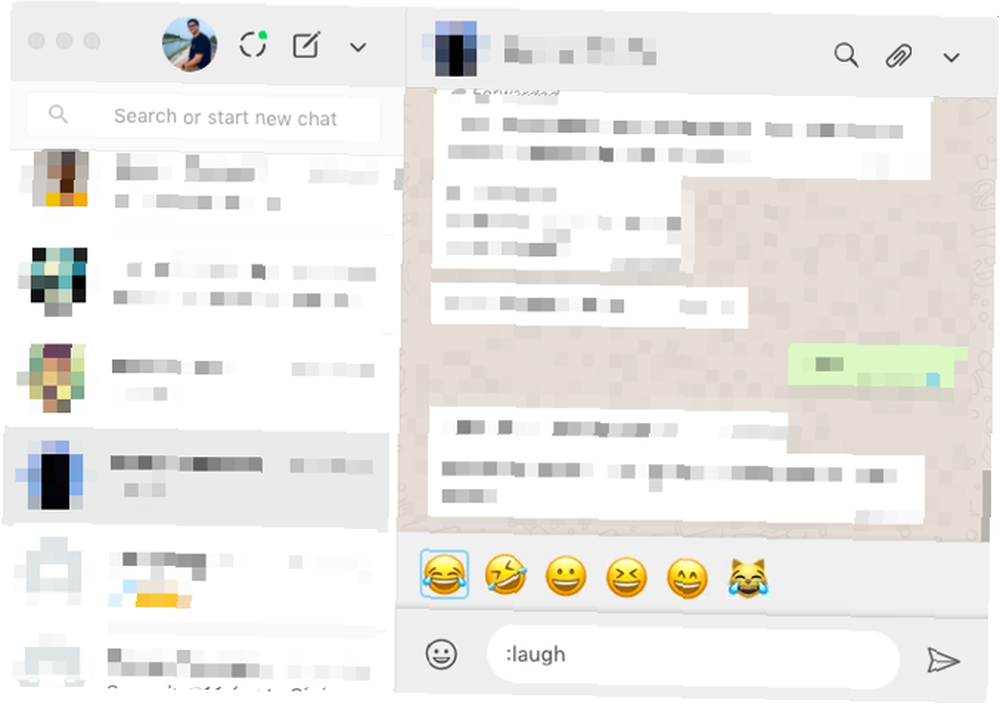
Recite da želite upisati smijeh emojija. Započinjete sa dvotočkom (:), a slijedi ime emoji. Do trenutka kada ste napisali “:smijeh” vidjet ćete svih pet emocija povezanih sa smijehom. Pomoću tipki sa strelicama prijeđite između opcija i pritisnite Unesi da biste je dodali poruci.
3. Brže kretanje pomoću tipke Tab
WhatsApp Desktop dizajniran je s obzirom na nindžiju tipkovnice. A sve je pričvršćeno na tipki Tab.
Nakon pokretanja aplikacije, prvo pritiskanje na karticu označava područje pretraživanja. Sljedeći naglašava trenutni chat na popisu. Jedan nakon toga označava biranje emojija, a onaj nakon toga, okvir za poruku. Zadnje pritiskanje na tipku Tab je suvišno kao pritiskanje na Unesi tipka iz prikaza popisa izravno ističe okvir za poruke.
To su prve dvije preše Tab koje su najkorisnije. Kad god želite preći na novi razgovor, samo pritisnite kartica gumba, počnite tipkati ime, odaberite ga s popisa pritiskom Unesi, i samo započnite tipkati poruku.
U bilo kojem trenutku dok pregledavate odjeljak ili element najviše razine, možete koristiti tipku Tab. Na primjer, nakon odabira alata za odabir emojija, pomoću tipke Tab možete se brzo prebaciti na GIF odjeljak ili odjeljak Naljepnice.
4. Pretvorite emotikone u emojije
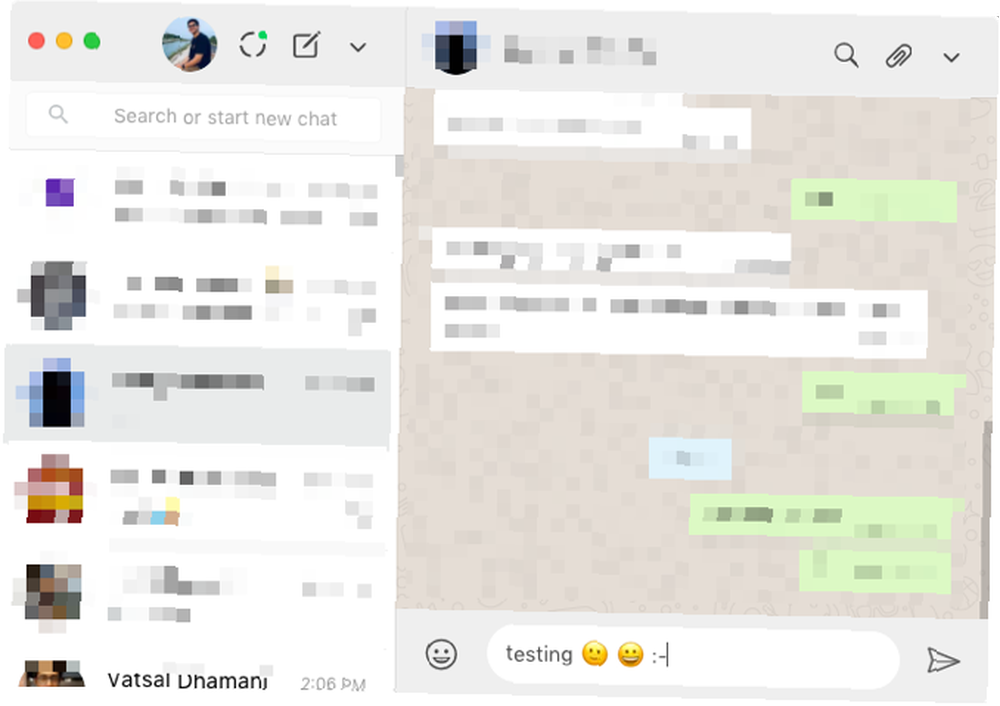
WhatsApp Desktop podržava emotikone u staroj školi i automatski ih pretvara u emojis. Dakle, ako ste zaglavili u zlatnim danima AOL chata, još uvijek možete održati razgovor u emojijima na WhatsApp-u.
Samo unesite emotikon kao što bi to inače voljeli. Sve popularne opcije poput :-), :-(, :-p. <3, and so on are supported. When you press the Unesi ključ, oni će se prikazati kao emoji u chatu.
5. Koristite formatiranje teksta
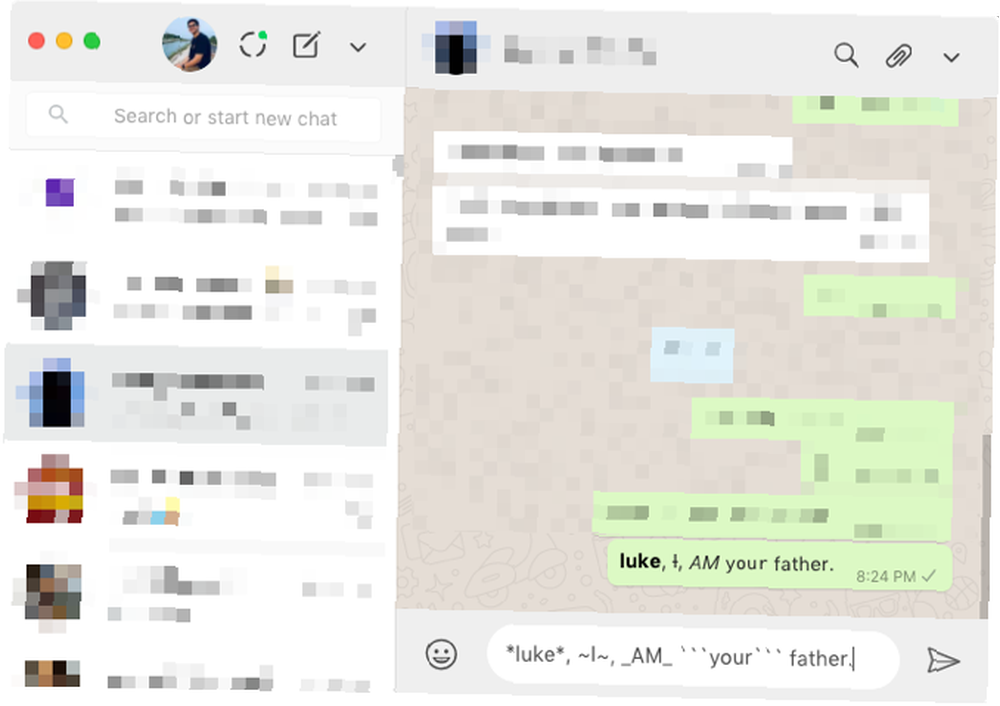
U 2017. godini WhatsApp je dodao podršku za oblikovanje teksta. To znači da sada možete koristiti modifikatore u stilu Markdown da biste tekst pretvorili u podebljani, kurziv, podcrtani i podvlačeni. Da, napokon pravi razlog za učenje Markdown učenja Markdown: Pisanje za web, brže učenje Markdown: pisanje za web, brži Markdown je najbolji način pisanja običnim tekstom, ali još uvijek izradu složenih dokumenata. Za razliku od HTML-a ili LaTex-a, na primjer, Markdown je jednostavan za naučiti. .
Ovdje možete koristiti iste modifikatore. U stvari, to je mnogo lakše učiniti na WhatsApp Desktop-u, jer su modifikatori poput zvijezda i nagiba lakše doći na tipkovnici pune veličine.
Da biste tekst pretvorili podebljano, zamotajte ga u zvjezdice. Za kurziv koristite podvlake. Za precrtavanje poruke upotrijebite tipke nagiba na oba kraja. Da biste promijenili font tako da izgleda kao jednostanični font, dodajte tri pozadine na oba kraja.
6. Prečaci za Desktop WhatsApp
WhatsApp Desktop osmišljen je da se koristi s tipkovnicom većinu vremena. I puno toga možete učiniti sa samo prečacima na tipkovnici. Nema potrebe da idete gledati okolo u jelovnike.
- Upravljanje / naredba + N: Započnite novi chat.
- Upravljanje / naredba + Shift + N: Stvorite novu grupu.
- Upravljanje / naredba + Shift + [/]: Premještanje između chatova.
- Upravljanje / naredba + E: Arhiviraj chat.
- Upravljanje / naredba + Shift + M: Zanemari chat.
- Upravljanje / naredba + Shift + U: Promjena statusa čitanja chata.
- Kontrola / naredba + povratna površina / brisanje: Brisanje chata.
- Upravljanje / naredba + P: Otvorite svoj profil.
Ako koristite Mac, upotrijebite tipku Command umjesto Control.
7. Isprobajte ChatMate za WhatsApp (Mac)
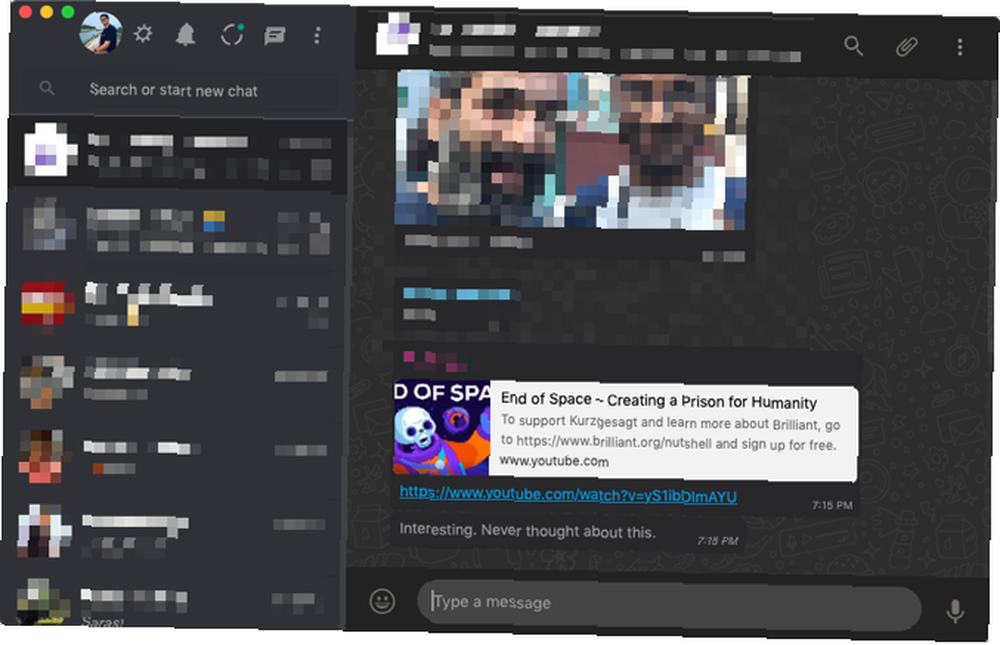
Ako koristite Mac, pokušajte ChatMate za WhatsApp. To je aplikacija treće strane koja donosi bolji WhatsApp doživljaj prilagođen za Mac.
Na primjer, ima tamni način rada koji se dobro slaže s novom temnom temom u macOS Mojave (jedna od mnogih novih značajki u macOS Mojave 10 najboljih novih značajki macOS Mojave 10 najboljih novih značajki macOS Mojave Što je novo u macOS Mojave ? Naš pregled Mojave pokriva sve što trebate znati u najnovijoj verziji macOS-a.). Uz to, ima režim Ne uznemiravaj, podršku za dodirnu traku, a možete zaključati i ChatMate.
preuzimanje datoteka: ChatMate za WhatsApp (2,99 dolara)
Sve ostalo djeluje kako se i očekivalo
Ostatak WhatsApp iskustva djeluje gotovo isto na Desktop-u kao i na mobilnom uređaju. I dalje možete koristiti popise emitiranja, slati glasovne bilješke, pregledavati WhatsApp Status iz svojih kontakata i još mnogo toga. Zapravo je lakše priključiti fotografije i dokumente jer bilo koji medij možete jednostavno povući i ispustiti izravno u WhatsApp razgovor.
No, ne možete upućivati glasovne ili videopozive niti ih prenositi u svoj WhatsApp Status s WhatsApp Desktop-a.
preuzimanje datoteka: Desktop WhatsApp (besplatno)
Izvući maksimum iz WhatsAppa
Ako koristite WhatsApp Desktop, pomoću gore navedenih značajki na Mac ili PC-u možete povećati svoju WhatsApp produktivnost. A aplikacija za radnu površinu mogla bi čak i olakšati lociranje i korištenje novih značajki WhatsApp.
WhatsApp neprestano dodaje nove značajke, a kako bismo vam pomogli da ih pronađete sve, objavili smo popis novih značajki WhatsAppa koje su vam možda nedostajale Najbolje nove značajke WhatsAppa koje su vam mogle propustiti Najbolje nove značajke WhatsApp-a koje biste mogli propustiti dodavanjem novih značajki. Identificiramo i pratimo najbolje nove značajke dodane WhatsApp tijekom godina. .











